CAD技巧,如何在CAD中添加一个多行文本?在编辑CAD图纸的过程能够为了更加方便快捷建筑设计师们都会借助CAD编辑器来绘制图形,但是一张CAD图纸中的内容太多,在有的地方需要给CAD图纸进行一些标注,以便更好的查看,但是如何在CAD中添加一个多行文本?小伙伴们知道要怎么来操作吗?下面小编就利用迅捷CAD编辑器标准版来教教大家如何在CAD中添加一个多行文本?想要了解的朋友就一起来看看吧!
使用第一步:在电脑桌面中没有下载安装迅捷CAD编辑器的小伙伴们,在电脑中任意的打开一个浏览器,在浏览器的搜索框中搜索迅捷CAD编辑器专业版,然后点击进入官网,点击下载安装最新版本的CAD编辑器。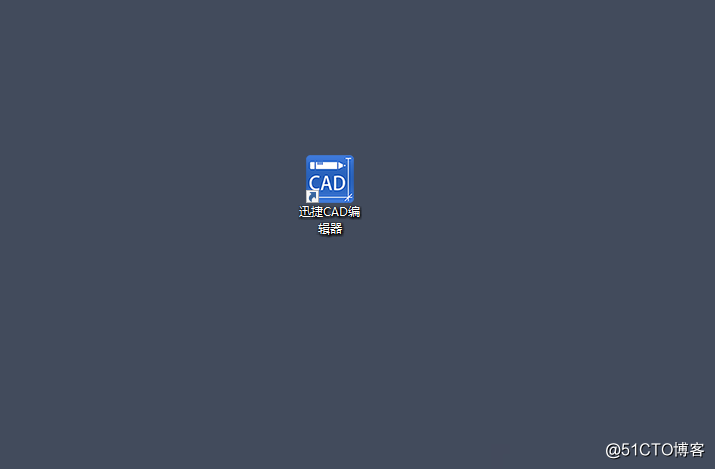
使用第二步:点击下载安装完成之后,在电脑桌面上找到下载的CAD编辑器,移动鼠标到该位置,双击鼠标左键将编辑器打开,进入到编辑器的操作界面。
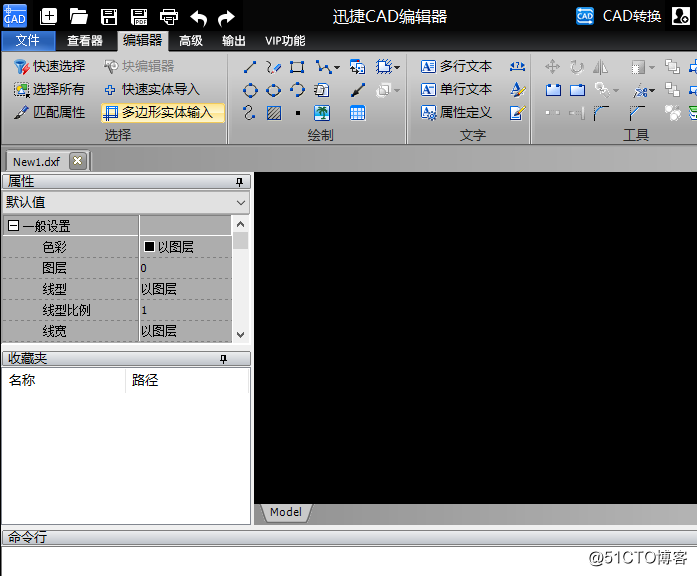
使用第三步:接下来,进入到编辑器的操作界面之后,我们把编辑器顶部的菜单栏选项切换到“编辑器”选项卡,然后在“文字”一栏中点击“多行文本”按钮命令。并激活该命令。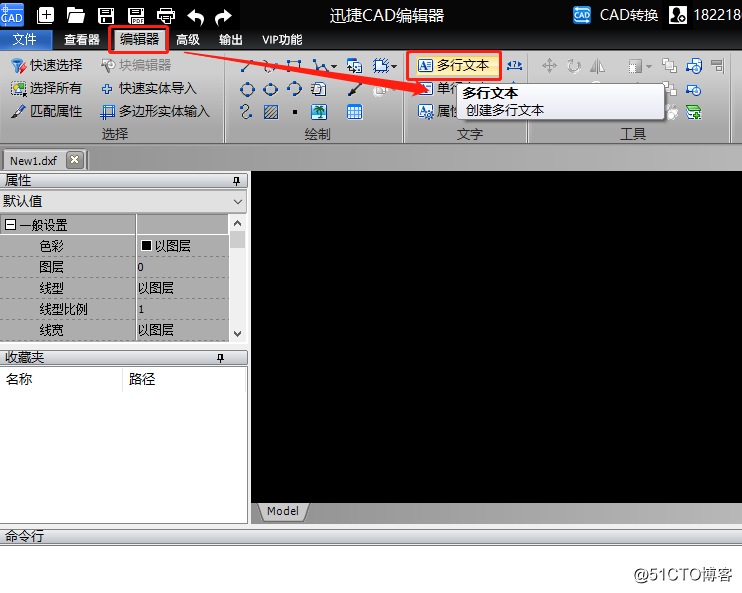
使用第四步:最后激活该命令之后,界面会弹出一个对话框,我们在弹出的“文字格式化”对话框中点击输入要添加的文字,文件添加完成之后,点击对话框右上角的“OK”按钮就可以成功的添加一个多行文本。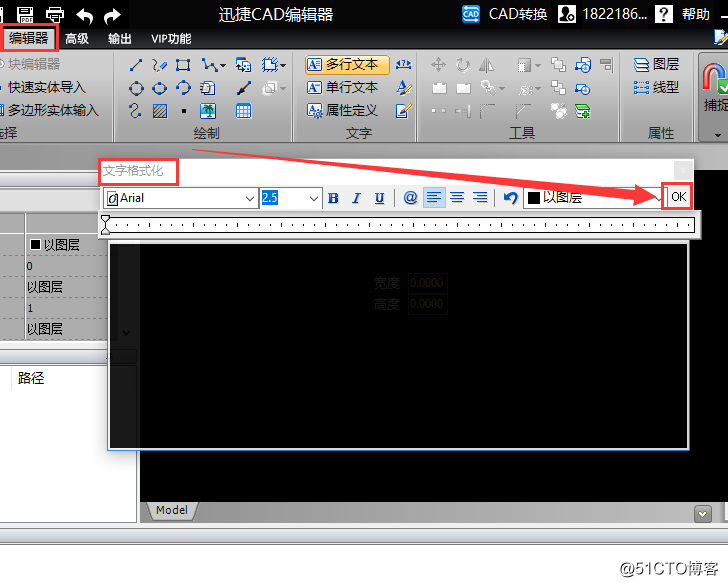
以上就是今天的分享,希望对你们有用。